使用 Gimp 以及橢圓選框和徒手工具更改眼睛的虹膜顏色,作用於顏色的色相和飽和度
使用圖形編輯器可以以不太複雜的方式更改照片區域的顏色。最大的困難是選擇要修改的輪廓。就改變眼睛顏色而言,我們已經了解瞭如何進行一些操作
在線工具
專門創建的。
當然也與
Photoshop
您可以更改眼睛的虹膜顏色。在本文中,我們將了解如何繼續
瘸子免費、開源且可安裝
Windows、Mac 和 Linux。誰還沒有
瘸子
在電腦上,他可以打開新鏈接的主頁並轉到
下載[版本號]。
在撰寫本文時,最新版本是
2.10.30。單擊按鈕後,將打開另一個頁面,您可以在其中選擇
操作系統 所以上去
直接下載Gimp.
一個用戶 視窗 將下載一個文件
。EXE文件 雙擊並按照安裝嚮導對話框進行操作。我記得的界面是
瘸子
難道是
風俗
在它的許多組件中。
如果您習慣於這樣做,這一點尤其必要
豐富多彩的界面
默認情況下不是這樣。首先使用眼睛工具選擇眼睛。 橢圓選擇 其次是 徒手選擇 這將使我們能夠消除被眼瞼隱藏的虹膜部分。
我張貼在 Youtube頻道
說明更改眼睛虹膜顏色的步驟的教程。
他放縱自己 瘸子 然後點擊菜單
文件 -> 打開從電腦上選擇您要操作的照片,如果它沒有自動打開,請轉到 轉換 在彈出窗口中將照片的顏色配置文件調整為
瘸子.
按住 Ctrl 的同時向前滾動鼠標滾輪
放大 並且一隻眼睛看著前景。單擊該工具 橢圓選擇。在面板上
工具選項, 下面可見,檢查 固定的 和你建立了關係 1: 1 畫一個 完美的圓 然後該選項也被標記 從中心展開 來設計。將光標放在上單擊 眼科中心 然後將其移出到 包含所有虹膜。您可以通過移動其角和邊來調整選擇。
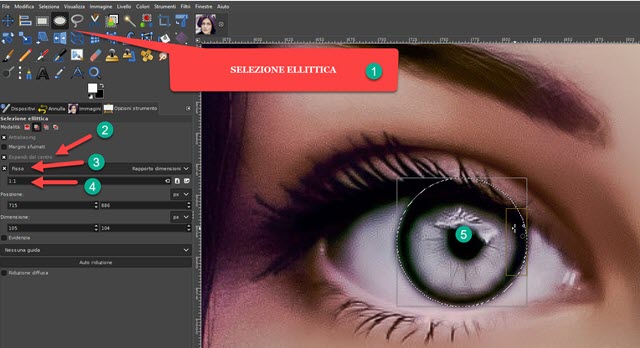
圓形選擇還將包括蓋子上不應改變顏色的部分。
然後點擊工具
徒手選擇
這是考慮到 關聯 從
Photoshop。裡面 工具選項 您選擇 從當前選擇模式中減去 然後畫出要刪除的圓形選區部分。這是覆蓋部分虹膜的眼瞼。單擊起點,用光標繪製,然後返回到開始完成輪廓的位置以攀登數字化。
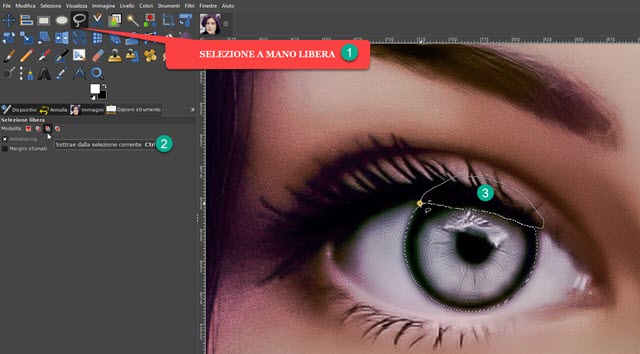
您還可以操作 更多減法 如果我們超越虹膜並選擇一些眼白,那麼選擇的過程就會很困難。然後,您可以使用垂直和水平滑塊移動圖像
在前景中看到第二隻眼睛。在儀器中我們再次選擇了
橢圓選擇.
我們保留之前的設置,但這一次,在
工具選項, 我們選擇了
添加到當前選擇 按照順序
不要刪除選擇 我們已經在第一眼中完成了。
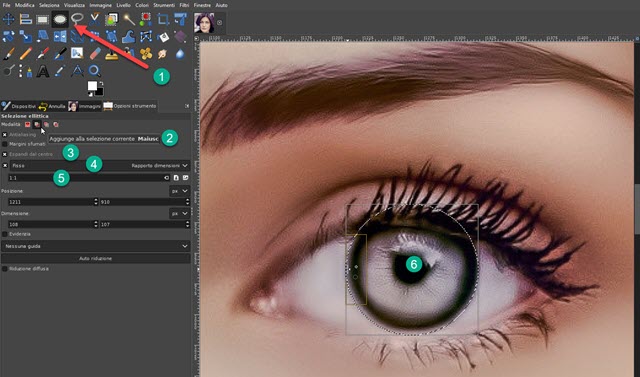
在虹膜周圍繪製選區並使用手柄進行調整後,讓我們繼續進行
徒手選擇 作為
從當前選擇模式中減去。那麼你可以
取消選中眼瞼上方圓圈的部分
並修飾虹膜外選區的部分。
通過首次單擊和第二次單擊創建輪廓,始終單擊第一次以找到所選內容,然後向上鍵入。最後,輸入 Ctrl + Shift + J 查看完整佈局圖像。
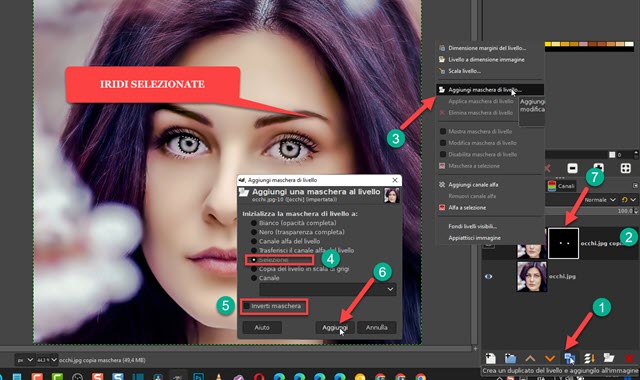
在面板中 級別 他下去了
複製圖層, 您選擇的級別
備份 然後用鼠標右鍵單擊它,然後在其上方打開的菜單中向上移動 添加圖層蒙版。將打開一個窗口,您可以在其中檢查
選擇確保該選項未被標記
反轉掩模 所以上去 加上。將被添加 黑色微型 有兩個
白點 在選定的級別。
如果與眼睛相關的兩個白點不清晰可見,您可以轉到眼睛引導線右側的向下的小箭頭。 控制板 所以上去
預覽尺寸 -> 超大.
然後您轉到頂部菜單 選擇 -> 無 每
清潔虹膜 從眼睛看。您選擇複製圖層上的圖像縮略圖(不是黑色圖層)。然後您轉到頂部菜單 顏色 -> 色相飽和度.
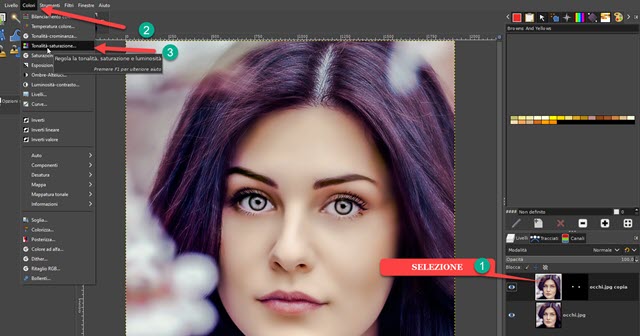
將打開一個帶有滑塊的窗口,用於定義僅應用於所選內容的顏色更改。
您可以選擇按鈕 導演 同時更改所有顏色的參數。

或者,您可以選擇原色
C、B、M、R、Y 和 G。 然後對三個光標進行操作
色相、亮度和飽和度。 在我上去之前
好的
你可以嘗試選擇 合併選項.
全部 混合選項 包括
相乘、加深、僅深色、僅淺色ETC…

當您想要在之間切換時,選擇正確的模式很重要
深色眼睛到淺色眼睛 反之亦然。
他上去 好的 應用虹膜顏色更改並保存結果。右鍵單擊原始級別並向上 合併可見圖層 -> 合併。然後點擊 文件 -> 導出為..., 您從中選擇文件夾 結果你給一個 名 對於該文件,請單擊 出口 並再次在 出口
在下一個窗口中。
